VBAでプログラムを実行する際には、ボタンをクリックして実行されるイメージを持っているものと思います。
編集するプログラムは、「【VBA】VBAプログラミングの開始(Excelの起動からマクロの記録、実行まで)」で作成したものを変更します。
この記事では、VBAで作成したプログラミングを編集するための操作を説明します。
VBAプログラムの修正~簡単な足し算のプログラムを作成
今回既存プログラムを修正して、簡単な足し算プログラムを作成します。
①Excelで以下のとおりに値を入力してください。
| 足し算 | ||||
| + | = | |||
| 任意の値 | 任意の値 | 合計値 |
上の青色のセルに任意の値を入力して、プログラムを実行すると黄色セルに合計値が表示されるようにします。
※上の表をコピーして、エクセルシートに張り付けると下の画面のようになります。
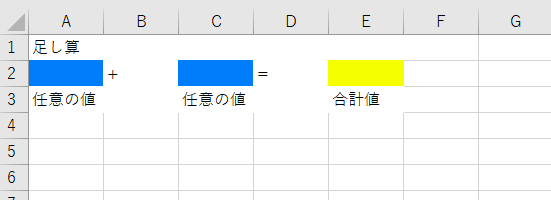
②下の画面のように表示→マクロ→マクロの表示と押下していきます。
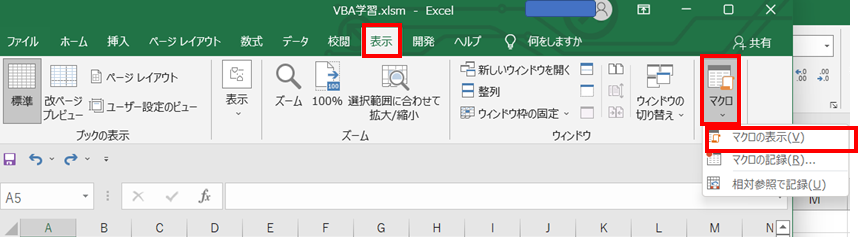
③マクロ画面が表示されるので、編集するマクロを選択して編集ボタンを押下します。
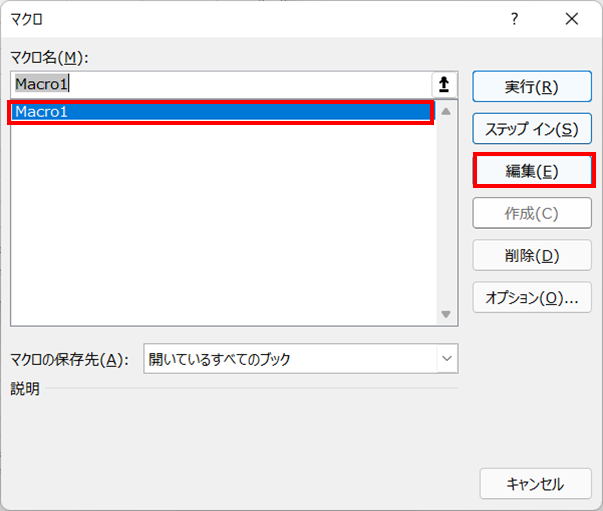
④プログラムを編集できる画面が表示されるので下図の赤枠のコードを編集します。
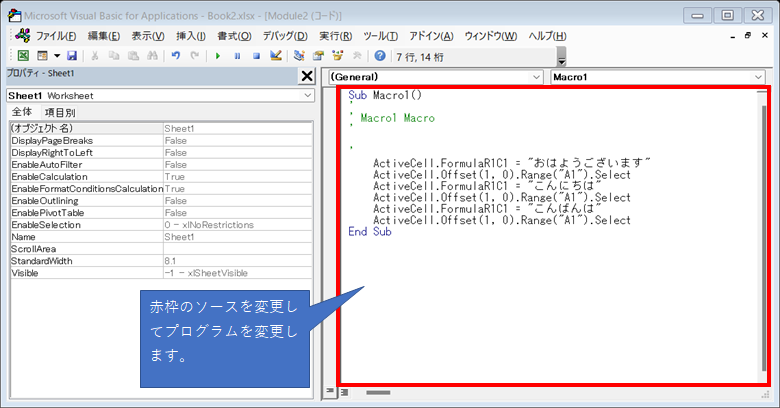
⑤今回は足し算のプログラムを作成するため、以下のように書き換えます。
Sub Macro1()
‘
‘ Macro1 Macro
‘
‘
Dim s As Integer
s = Range(“A2”).Value
Dim s2 As Integer
s2 = Range(“C2”).Value
Range(“E2”).Value = s + s2
End Sub
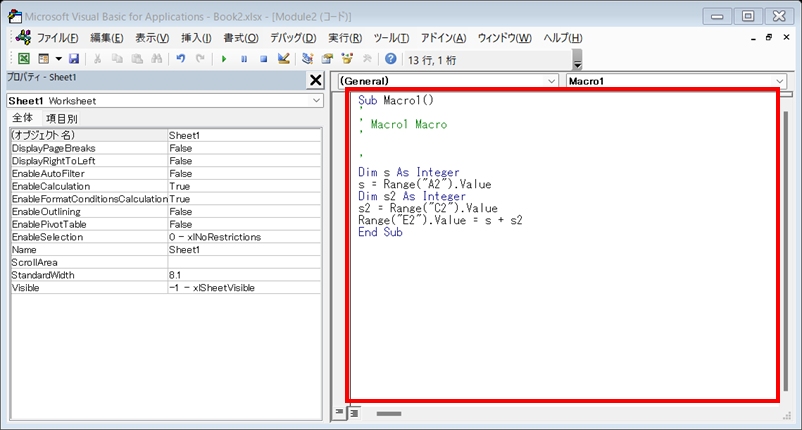
⑥下の図のように赤枠内の青色のセルに任意の値を入力し、マクロを実行します。(この記事ではボタンを押下して実行します。)
※マクロを実行するためのボタンの作成方法は「【VBA】ボタンの作成(プログラムを実行するためのボタン作成方法)」で紹介しています。
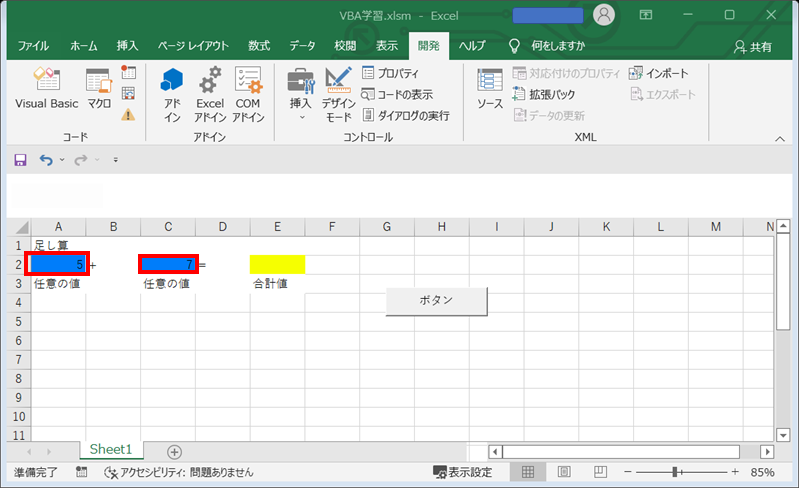
⑦プログラムが実行され、任意の値が加算され、黄色のセルに合計値が表示されました。
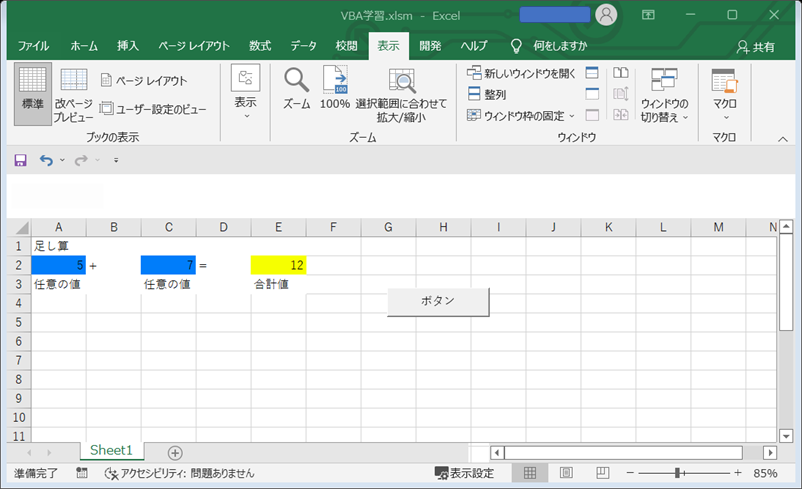
RangeプロパティとCellsプロパティ
RangeプロパティとCellsプロパティは「セルを指定する方法」です。
上記プログラムのRange(“A2”)ではセル上のA2を指します。
一方でCellsプロパティでセル上のA2を指すにはCells(2,1)と書きます。行、列につき数字を用いて示す形です。
ValueプロパティとFormulaプロパティ
RangeプロパティとCellsプロパティで「セルを指定する方法」します。セルに値を入力するためには、ValueプロパティとFormulaプロパティを使用して、値を入力します。
上記のプログラムでは
Range(“E2”).Value = s + s2でE2に=s + s2に入力されています。
Dim s As String
s = Range(“A2”).Value
では、セルに入力した値を取得する形となります。
また、Range(“E2”).Value = “=SUM(A2:C2)” や
Range(“E2”).Formula = “=SUM(A2:C2)” といった形で、数式を入力することもできます。

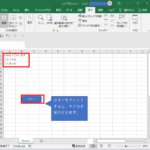

コメントを残す